Eksempelruden i Windows 10 kan være praktisk, da du kan forhåndsvise dine filer uden at skulle åbne dem. Sammen med funktionen Eksempelrude har du ruden Detaljer, der giver dig yderligere oplysninger om din fil.
Den gode nyhed er, at begge funktioner er nemme at aktivere, og du behøver ikke at følge forskellige trin for at få adgang til dem. Når du aktiverer funktionen, forbliver den tændt. Du behøver ikke at tænde den, hver gang du bruger din computer.
Sådan aktiverer du File Explorer's forhåndsvisning og detaljerude - Windows 10
For at åbne File Explorer, højreklik på Windows Start-menuen og klik på File Explorer. Når den er åben, skal du klikke på indstillingen Vis (det er den sidste til højre).
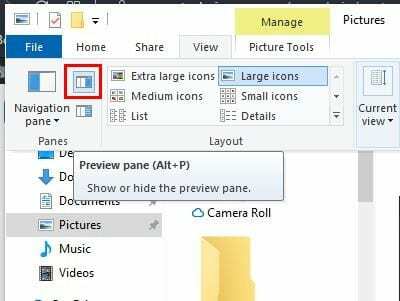
Hvis du holder markøren over indstillingen, fortæller den dig, at det er forhåndsvisningsruden, men den vil også vise dig tastaturgenvejen til at skjule eller vise forhåndsvisningsruden.
For at aktivere detaljerne skal du blot klikke på muligheden lige under den, der er angivet på billedet ovenfor. Det vil blive aktiveret, så snart du klikker på det uden at skulle genstarte File Explorer.
Når du har aktiveret det, forbliver det tændt. Det viser dig oplysninger såsom:
- Tags
- Bedømmelse
- Dimensioner
- Størrelse
- Titel
- Forfattere
- Kommentarer
- Kamera maker
- Kamera model
- Emne
Det tastaturgenvej for Detaljerude er anderledes, da tastaturgenvejen til forhåndsvisningsruden er Alt + P, mens genvejen til detaljeruden er Alt + Shift + P.
Hvis du nogensinde vil ude af stand til at se forhåndsvisning eller detaljerude, skal du blot følge trinene for at aktivere dem og klikke på indstillingen. Det vil blive deaktiveret, så snart du klikker på det.
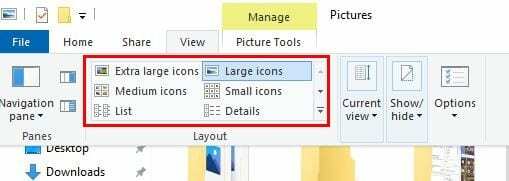
Så længe du er på fanen Vis i File Explorer, kan du bruge andre forhåndsvisningsmuligheder. For eksempel kan du vælge at få vist dine filer med ekstra store ikoner, store ikoner, mellemstore ikoner, små ikoner, liste og detaljer.
Konklusion
Eksempelruden er en fantastisk måde at se dine filer på, når forhåndsvisningsikonerne er for små. Det er også en behagelig funktion, da du tænder den én gang og glemmer det. Synes du, at forhåndsvisningsruden er nyttig? Del dine tanker i kommentarerne nedenfor.